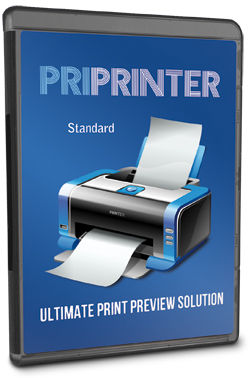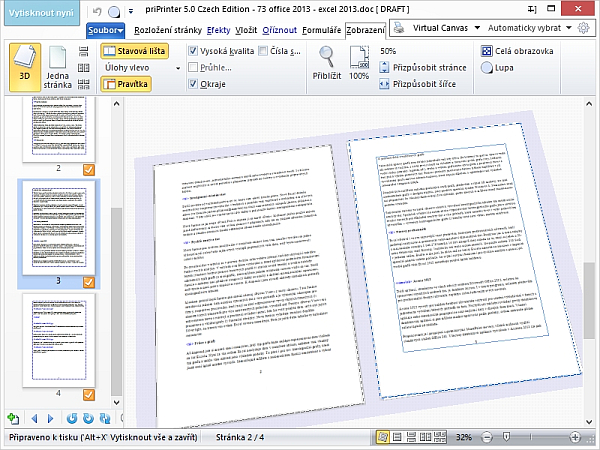Plná verze programu priPrinter Standard 5.0.3 z Chip DVD pracuje jako ovladač vaší běžné tiskárny, který dokáže podstatně rozšířit její funkce. Samozřejmostí je třeba tisk více stránek dokumentů na jeden list papíru nebo tisk na papíry s různě širokými okraji či s děrováním. Ušetřit za náplně do tiskárny vám pomohou funkce na odebrání grafiky nebo tři úrovně nastavení úsporného tisku. S pomocí dalších nástrojů aplikace priPrinter pak můžete pracovat i s obsahem dokumentů určených k tisku – například do nich přidat vodoznak, textová pole nebo různé symboly. Celkově je užitečnost aplikace priPrinter závislá na tom, jaké funkce nabízí vaše tiskárna, respektive její ovládací program.
Na Chip DVD najdete plnou verzi programu priPrinter Standard 5.0.3, kterou můžete po jednoduché registraci používat bez jakýchkoli dalších omezení pro efektivní tisk dokumentů, fotek i dalších výstupů. Běžná cena licence programu je kolem 700 Kč. Vyšší verze priPrinter Professional nabízí například vytváření PDF souborů z dokumentů určených k tisku a také možnost redakčních úprav textových dokumentů před jejich vytištěním.
|
|
|---|
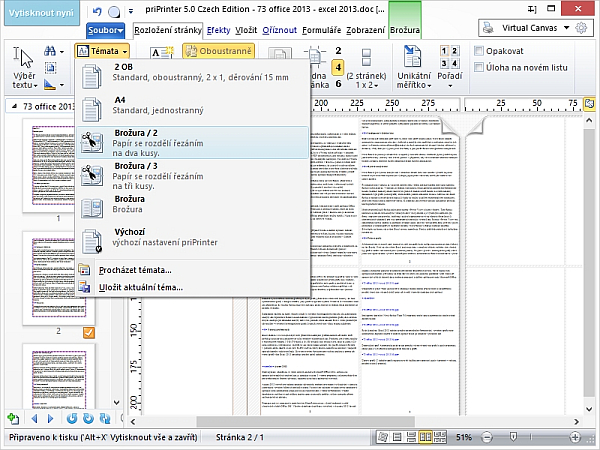
Nyní si v programu priPrinter otevřete nabídku »Soubor | O aplikaci« a v nově otevřeném okně použijte tlačítko »Zadejte klíč«. Do dalšího okna zadejte údaje z registračního e-mailu (tedy nikoli vaši e-mailovou adresu, ale adresu získanou při registraci) a klikněte na tlačítko »Registrovat«. Program není třeba restartovat, můžete rovnou pokračovat v práci. Pokud vám nedorazí e-mail během několika minut, podívejte se na nápovědu.
Jestliže jste si při instalaci nastavili priPrinter jako výchozí tiskárnu, otevře se tento program pokaždé, když použijete funkci tisku v jakékoli další aplikaci. Samotné prostředí programu priPrinter se podobá důvěrně známému stylu Microsoft Office 2010 s funkcemi rozdělenými na pásu karet, takže jistě nebudete mít problém se v něm zorientovat. Hlavní část okna aplikace priPrinter je pak samozřejmě věnována náhledu dokumentu, který má být vytištěn.
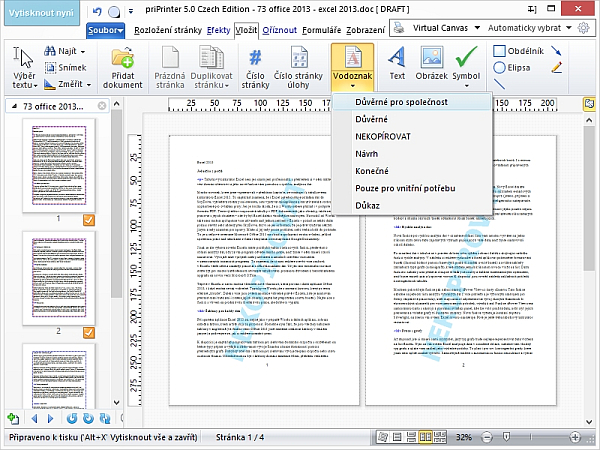
Různé způsoby tisku
Pokud budeme hovořit o tisku běžných typů dokumentů, kombinujících texty, grafiku a třeba i tabulky, nabídne nám program priPrinter mnoho různých možností tištěných výstupů, dostupných na kartě »Rozložení stránky«.
Pod tlačítkem »Témata« si můžete zvolit například oboustranný tisk dokumentu na děrované listy papíru, určené k zařazení do šanonu, tisk skládaných brožur nebo prostě jen tisk na samostatné listy papíru. Další možnosti pak nabízí volba režimu rozložení stránky, kde najdete funkce na tisk brožur nebo plakátů, skládaných z několika samostatných listů papíru. Celkem standardní předvolbu orientace papíru v tiskárně na výšku či na šířku doplňuje velmi užitečná funkce oboustranného tisku (pokud jej vaše tiskárna nepodporuje automaticky, budete si muset pomoci ručně), nastavení šíře okrajů a také speciální předvolba pro tisk na děrovaný papír.
Vedle zmíněného oboustranného tisku můžete pro úsporu papíru i náplně tiskárny zvolit tisk více stránek na jeden list a to zcela volně, až do vytištění 35 stránek (7 × 5) na jeden list papíru. Že se přitom bude jednat o opravdové miniatury je asi jasné, ale samozřejmě záleží i na rozměrech papíru, na který budete tisknout. Využít můžete i vlastní měřítko, ve kterém bude upravena velikost tištěných stránek a také lze změnit pořadí stránek při tisku jejich náhledů na jeden list papíru. Aktuálnímu nastavení parametrů tisku se vždy přizpůsobí i náhled výstupu v hlavní části okna programu priPrinter.
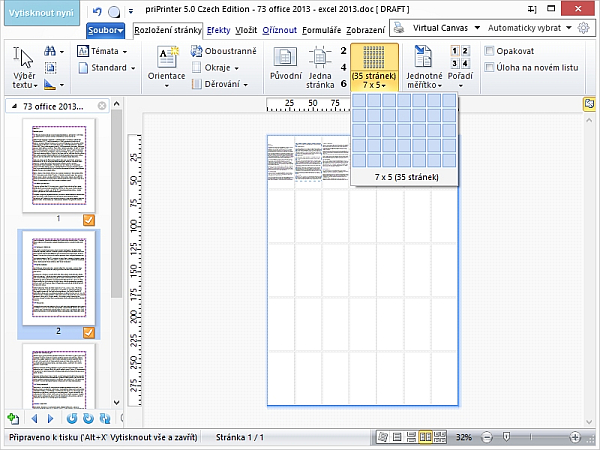
Užitečné efekty
Když jste si zvolili styl tisku a rozložení jednotlivých stránek, můžete pokračovat v nastaveních tištěného výstupu na kartě »Efekty«. Zde si můžete například zvolit barvu podkladu stránky, což se vám ale více než při tisku na skutečné tiskárně může hodit při exportu dokumentu pomocí virtuální tiskárny do souboru ve formátu PDF. Export do PDF je součástí funkční výbavy vyšší verze programu priPrinter s označením Professional Edition, ale stejnou funkci zastane například i bezplatně použitelná virtuální tiskárna PDFCreator či další podobné aplikace.
Z ostatních funkcí na kartě »Efekty« je jistě zajímavá i možnost převodu barevných dokumentů do odstínů šedi nebo odebrání grafiky z dokumentu v zájmu úspory drahých barevných náplní tiskárny. Především při tisku zkušebních náhledů nebo podkladů k dalším korekturám vám tyto funkce ušetří mnoho peněz. Jedním kliknutím také můžete převést veškerý barevný text na černý. Další úspory náplní do tiskáren mohou zajistit funkce na úpravu jasu a kontrastu tištěných dokumentů, stejně jako třístupňová předvolba úsporného režimu.
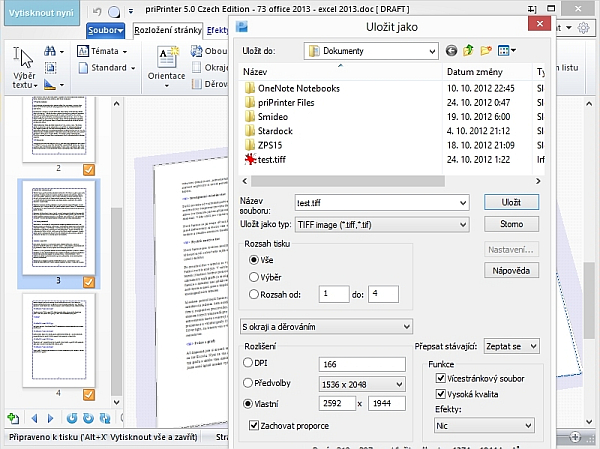
Úpravy dokumentů
Díky funkcím na kartě »Vložit« zjistíte, že aplikace priPrinter slouží nejen pro přípravu dokumentů k tisku. Pomocí připravených nástrojů můžete do dokumentů vkládat prázdné stránky či duplikovat stránky existující, přidávat čísla stránek (pokud je originální dokument neobsahuje) nebo vkládat různé typy vodoznaků.
Možnosti úprav dokumentů před tiskem zahrnují také vkládání textových polí, obrázků či různých symbolů (geometrické tvary, šipky ad.). Nabízí se samozřejmě využití této funkce pro vkládání textových či obrázkových vodoznaků do dokumentů, které chcete tímto způsobem označit a chránit. Možnosti úprav dokumentů před tiskem pokračují i na kartě »Oříznout«, kde lze přesně určit, jaká část obsahu dokumentu bude odeslána do tiskárny. Automatická funkce například rozpozná oblast dokumentu vyplněnou obsahem a nabídne její oříznutí.
Dokumenty ve 3D
Za pozornost stojí ještě funkce »3D«, dostupná na kartě »Zobrazení«, která vymodeluje prostorový náhled fyzické podoby dokumentu vytištěného prostřednictvím aplikace priPrinter.
Plná verze aplikace priPrinter v edici Standard sice nepodporuje přímý export tištěných dokumentů do formátu PDF, ale umí je ukládat v podobě bitmapových obrázků ve formátech JPG, PNG nebo vícestránkových TIFF souborů. Vždy samozřejmě s vlastním nastavením kvality a rozlišení.